Einschließen einer lokalen Bilddatei in eine R-Präsentation
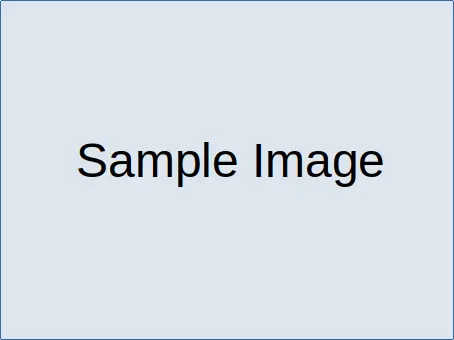
In diesem Artikel erfahren Sie, wie Sie in einer R-Präsentation auf ein lokales Bild verlinken. Darüber hinaus werden wir auch sehen, wie das Bild ausgerichtet und in der Größe angepasst wird.
Einschließen einer lokalen Bilddatei in eine R-Präsentation
Wir werden die Präsentation in R Studio erstellen. Dies hilft uns dabei, die RMarkdown-Datei einfach in eine R-Präsentation einzufügen.
Wir müssen das Paket rmarkdown installieren, falls es noch nicht installiert ist. Der Befehl zum Installieren des Pakets lautet:
install.packages("rmarkdown")
Mit RMarkdown können wir HTML-Präsentationen in zwei Formaten erstellen: ioslides und slidy. Das Einfügen von Bildern ist in beiden Formaten identisch.
Ab Version v2022.07 können wir mit R Studio auch eine Quarto-Präsentation im Reveal JS-Format erstellen. Dies ist ebenfalls eine HTML-Präsentation, und das Einfügen von Bildern ist identisch.
Link zu einer lokalen Bilddatei
Legen Sie zunächst das Bild im selben Ordner wie die Rmd-Datei der Präsentation ab. Dann lautet der Code zum Verlinken des Bildes:

Auch wenn der Ordner mit der Rmd-Datei nicht das Arbeitsverzeichnis von R ist, findet R Studio das Image.
Standardmäßig bettet RMarkdown Bilder mithilfe von data:-URIs in die gerenderte HTML-Datei ein. Dadurch wird die gerenderte HTML-Datei in sich abgeschlossen.
Es darf geteilt werden, ohne dass die Bilddateien separat bereitgestellt werden. Quarto-Präsentationen sind jedoch nicht standardmäßig eigenständig.
Musterpräsentation
Der erste Codeabschnitt zeigt eine beispielhafte RMarkdown-Präsentation; es wird als Rmd-Datei gespeichert. Es enthält den YAML-Header für die Präsentation.
Der zweite Codeabschnitt zeigt eine Beispiel-CSS-Datei, die nur zum Ausrichten oder Ändern der Größe des Bildes verwendet wird. Dieser Code-Chunk muss als CSS-Datei im selben Ordner wie die Rmd-Datei gespeichert werden; CSS hat neben den hier verwendeten Stilen noch viele andere Möglichkeiten.
Das Beispielbild, das wir verwenden werden, ist das folgende. Es muss im selben Ordner gespeichert werden.
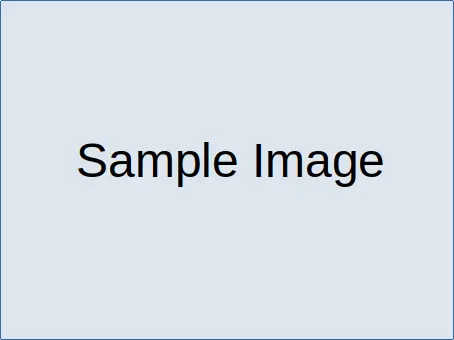
Wenn wir eine RMarkdown-Präsentation zusammenfügen, erstellt R Studio eine eigenständige HTML-Präsentationsdatei mit eingebettetem Bild. Es kann geteilt oder auf jedem anderen Computer mit einem modernen Browser verwendet werden.
Beispiel für eine R-Markdown-Präsentation:
---
title: "R HTML Presentation"
output:
ioslides_presentation:
css: RImage.css
---
## Slide with Centered Image
{.center}
<p style="text-align:center;">Centered Text</p>
## Slide with Left-aligned Image
{.left}
## Slide with Right Aligned Image
{.right}
## Slide with Right-aligned Small-sized Image
{.small .right}
Beispiel-CSS-Datei:
.center {
display: block;
margin-left: auto;
margin-right: auto;
}
.left {
float:left;
}
.right {
float:right;
}
.small {
max-width: 25%;
}
Abschluss
Die Syntax zum Einfügen eines Bildes in eine R Markdown-Präsentation ist sehr einfach. Mit CSS können wir die Größe und Position des Bildes auf der Folie steuern.
